欢迎观看 Luminar 4 教程,小编带大家学习 Luminar 4 的基本工具和使用技巧,了解如何在 Luminar 4 中编辑单个图像。
编辑单个图像或多个图像,但不想将它们添加或导入到资料库中时,可以使用 Luminar 中的编辑单个图像功能。
编辑单个图像,单击「文件」菜单选择「编辑单个图像」。注意,打开第一张图像之前,文件菜单和快捷方式可能会显示为灰色,使用「+ 」菜单添加图像。
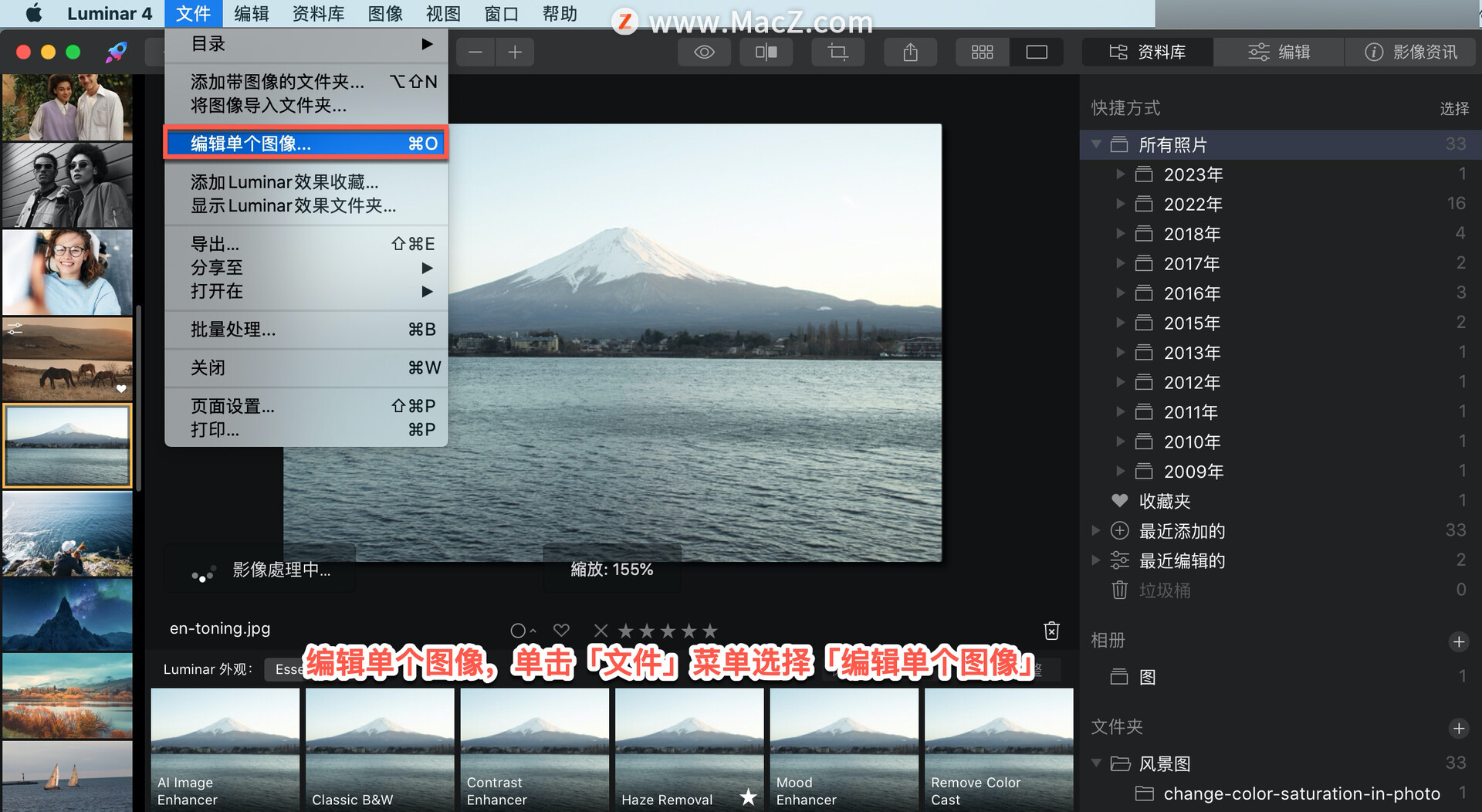
这将打开一个对话框,导航到要编辑的图像所在的位置,选择要编辑的图像(可以使用 Shift 或 Command 等修饰键选择多张照片),单击「打开」。
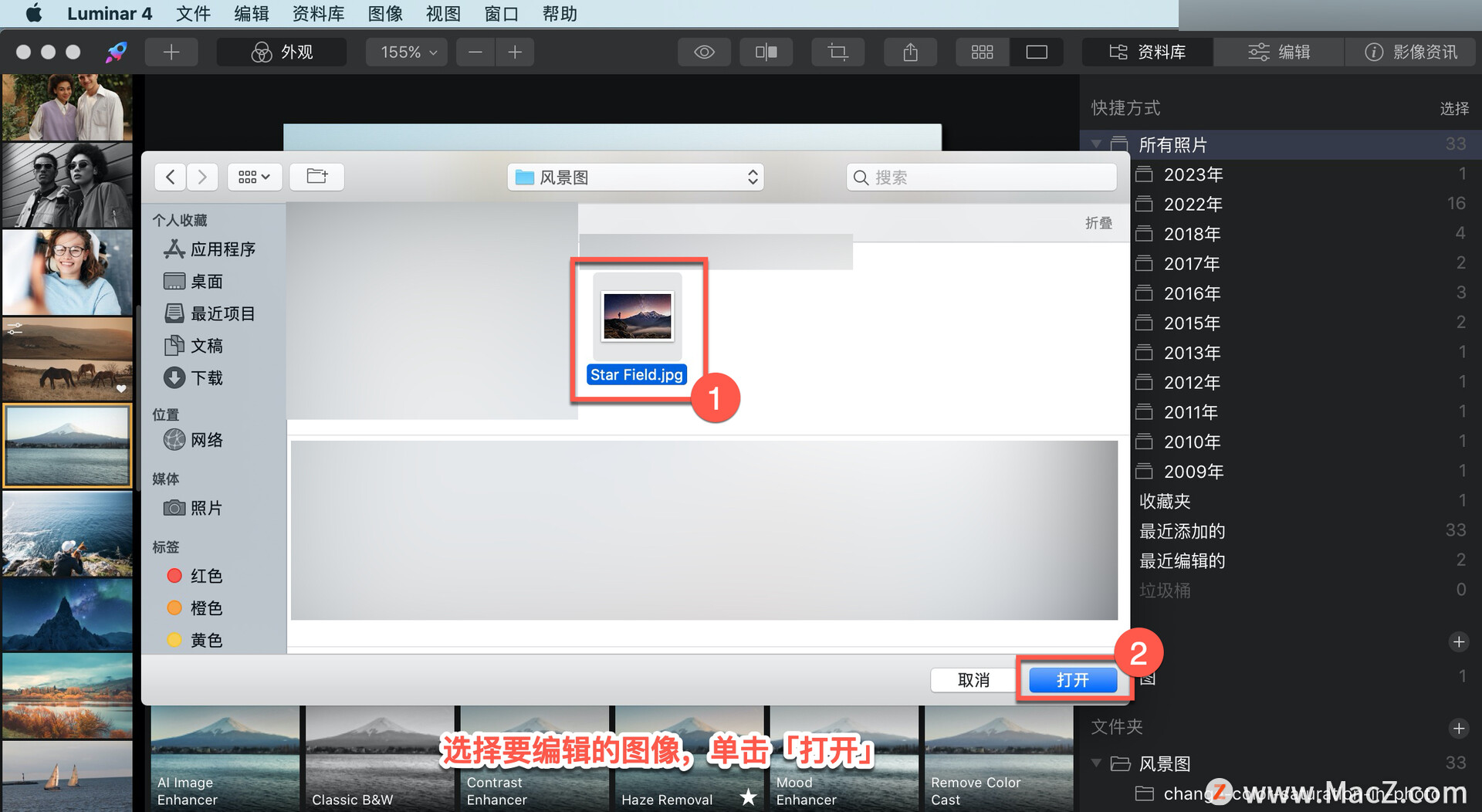
图像出现在「编辑」边栏上。如果选择了多张图像,选择的第一张图像将在主窗口中打开以供编辑。
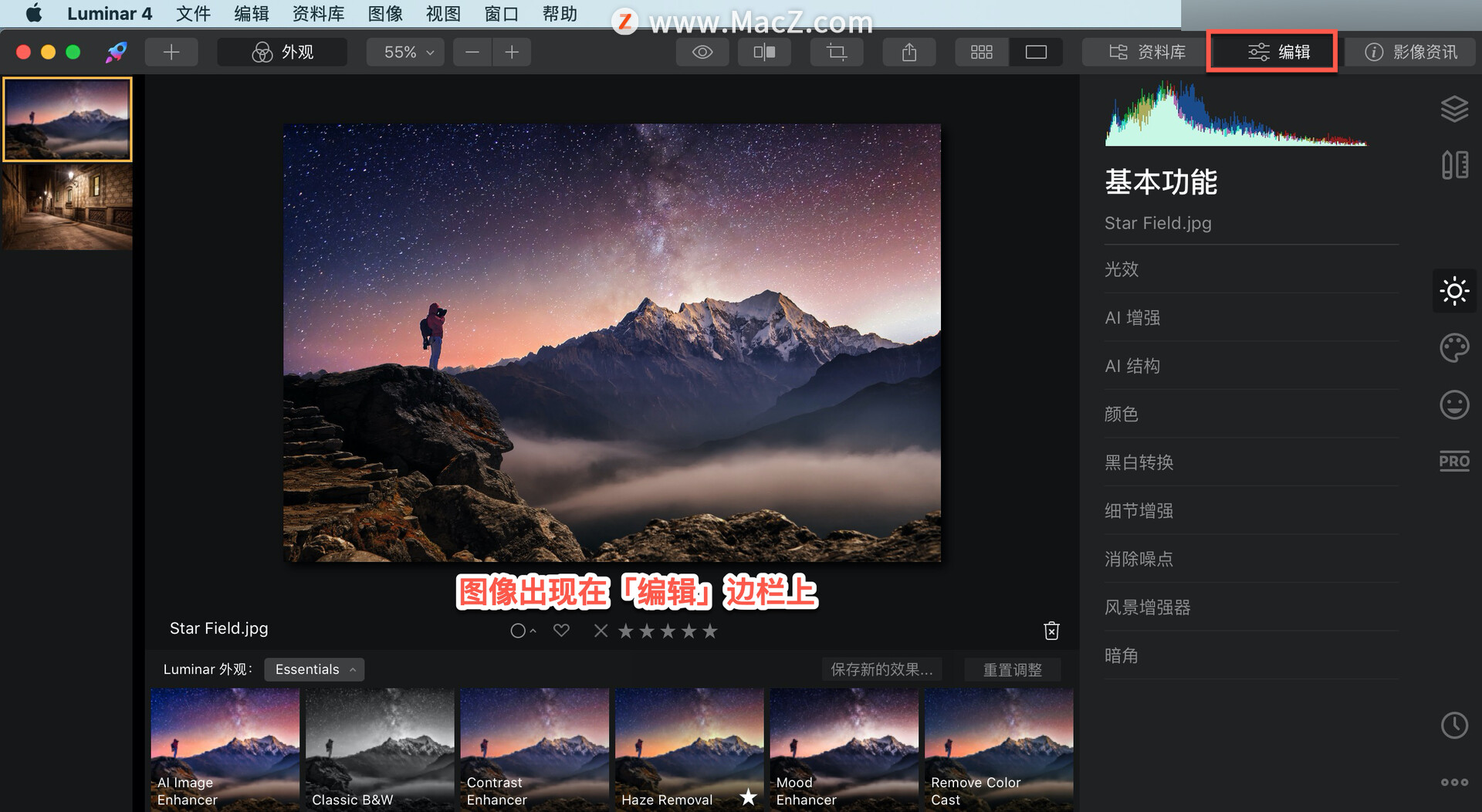
选择要处理的图像,然后像处理图库中的任何其他图像一样导出它。单击「文件」-「导出」保存编辑后的图像在其他应用程序中使用。
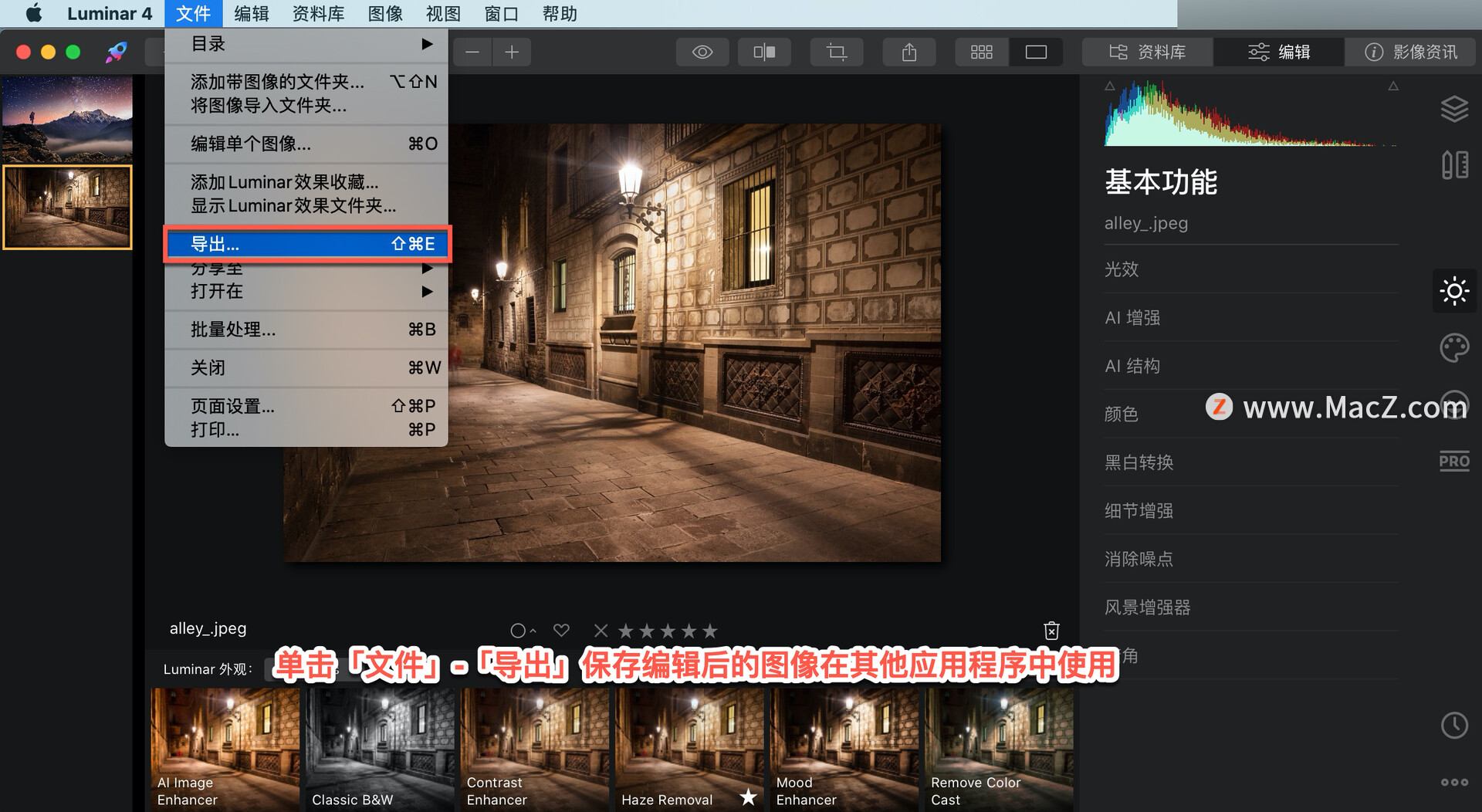
以上就是在 Luminar 4 中编辑单个图像的方法。需要 Luminar 4 软件的朋友可在本站下载,关注我们,学习Mac软件使用方法!








